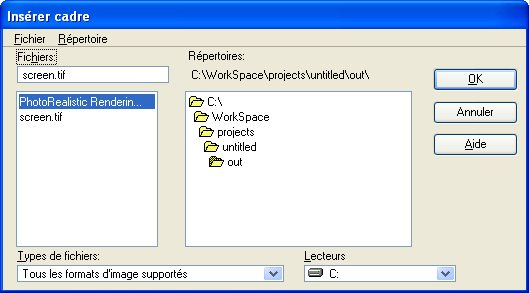Fenêtre Films
| Paramètres | Description |
|---|---|
| Bouton Arrêt (||) | Cliquez sur ce bouton pour interrompre le défilement d'une séquence. |
| Bouton Play (>) | Cliquez sur ce bouton pour visionner la séquence chargée. |
| Fichier > Charger | Ce sous-menu permet d' afficher la boîte de dialogue Charger film, qui permet de charger une séquence. Ses commandes sont similaires à celles de la boîte de dialogue Ouvrir.
Une fois la séquence chargée, la fenêtre Films est redimensionnée en fonction de la résolution définie pour cette séquence. |
| Fichier > Enregistrer sous... | Ce sous-menu appelle la boîte de dialogue Enregistrer Film sous, qui permet d'enregistrer les modifications apportées à la séquence en cours. Ses commandes sont similaires à celles de la boîte de dialogue Enregistrer image et de la boîte de dialogue Enregistrer sous. |
| Fichier > Quitter | Referme la boîte de dialogue Films. |
| Editer > Supprimer Cadre | Cette option supprime l'image en cours |
| Editer > Insérer Cadre | Ce sous-menu appelle la boîte de dialogue Insérer Cadre qui permet d'insérer une image dans la séquence en cours. Ses commandes sont similaires à celles de la boîte de dialogue Ouvrir. |
| Editer > Insérer séquence | Ouvre la boîte de dialogue Insérer séquence, qui permet d'insérer une autre séquence à la séquence en cours. Ses commandes sont similaires à celles de la boîte de dialogue Ouvrir. |
| Spécifications > Visionner | Ouvre la boîte de dialogue Spécif visionnage film, qui permet de régler les spécifications qui affectent la lecture du film. |
| Spécifications > Édition | Ouvre la boîte de dialogue Spécif édition film, qui permet de régler les spécifications qui affectent l'édition du film. |